

Ak narazíte na problém, keď zastaraná aplikácia odmietne pracovať v novom operačnom systéme Microsoft, na spustenie použite režim kompatibility v systéme Windows 10. Tento článok vás naučí spúšťať v „desiatkach“ programov a starých hrách, ktoré odmietajú pracovať v prostredí najnovšieho OS, zlyhania alebo pracovať chybne.
Windows 10 ponúka aktiváciu režimu kompatibility pri spúšťaní aplikácií, ktorých predchádzajúca pracovná relácia zlyhala alebo bola prerušená z dôvodu chyby alebo ukončenia procesu. To sa však nedeje vo všetkých prípadoch..
Manuálna aktivácia režimu kompatibility prostredníctvom vlastností skratky alebo spustiteľného súboru nie je vždy k dispozícii a niekedy vyžaduje spustenie nástroja na riešenie problémov. Zvážime obe metódy a tiež pochopíme, ako vypnúť režim kompatibility v systéme Windows 10.
Zapnite režim vo vlastnostiach zástupcu spustiteľného súboru
Prvým spôsobom, ako aktivovať režim kompatibility v systéme Windows 10, je použitie vlastností skratky súboru alebo aplikácie exe.
- Ak to chcete urobiť, vyvolajte „Vlastnosti“ cieľového objektu prostredníctvom kontextového menu alebo kombinácie klávesov „Alt + Enter“..
- Prejdite na kartu „Kompatibilita“.
- V časti „Režim kompatibility“ začiarknite políčko vedľa jeho názvu.
- Otvorte rozbaľovaciu ponuku a vyberte verziu operačného systému, pre ktorý je aplikácia určená alebo v ktorej funguje bez porúch.
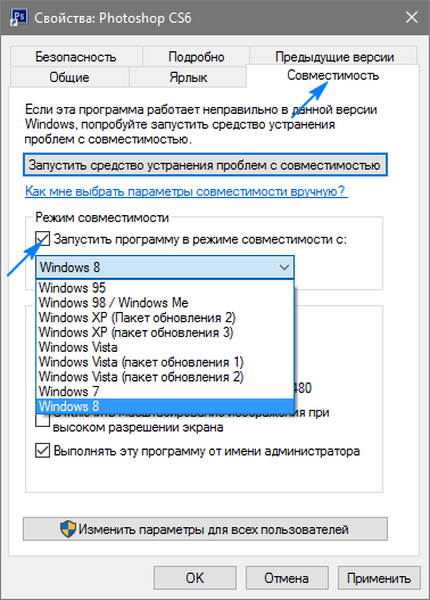
Kompatibilitu zakážte odstránením začiarknutia vedľa jedinej možnosti v časti „Režim kompatibility“..
Ak používate aplikácie vytvorené v systéme XP vydanom asi pred 10 rokmi, môžete skúsiť spustiť program v nižšom rozlíšení, pomocou 256 farieb alebo bez vizuálneho dizajnu. Môžete tiež určiť operačnému systému, že táto aplikácia by sa mala spustiť v mene správcu zakaždým, aby sa ušetril čas potrebný na vyvolanie kontextovej ponuky súboru na výber vhodného režimu spustenia..
Zapnite režim pomocou riešenia problémov
Ak chcete spustiť režim kompatibility, musíte zavolať nástroj na riešenie problémov, ktorý sa v „prvej desiatke“ nazýva „Spustiť programy určené pre iné verzie systému Windows“. Nástroj môžete zavolať prostredníctvom apletu „Riešenie problémov“, ktorý sa nachádza na ovládacom paneli ako jeden z posledných pri vizualizácii jeho prvkov vo forme ikon alebo prostredníctvom vyhľadávacieho panela..
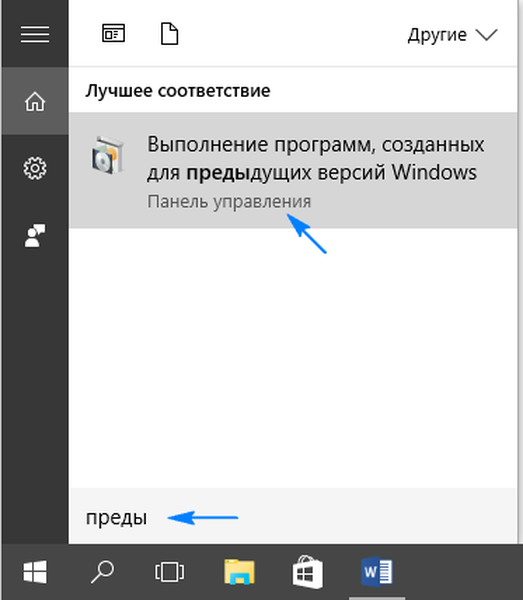
Spustite aplikáciu s oprávneniami správcu. Umožní vám to zistiť ďalšie faktory, ktoré spôsobujú problémy vo fungovaní programu..
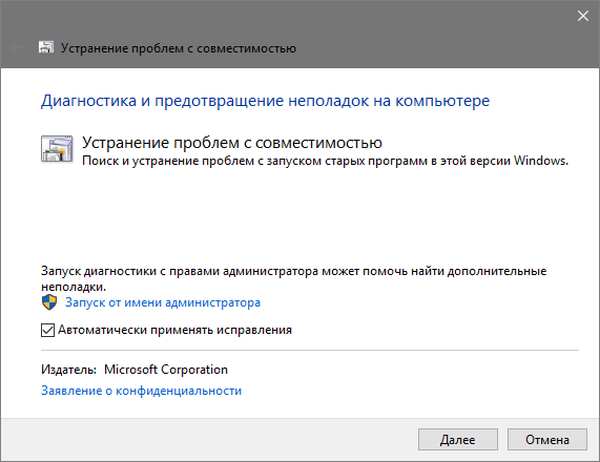
Po chvíli čakania sa zobrazí zoznam softvérových produktov nainštalovaných v počítači, v ktorých by ste mali vybrať problémový program.
Ak v zozname nie je žiadny cieľový nástroj, vyberte prvú položku „Nie je v zozname“, kliknite na tlačidlo „Ďalej“ a potom zadajte cestu k spustiteľnému súboru..
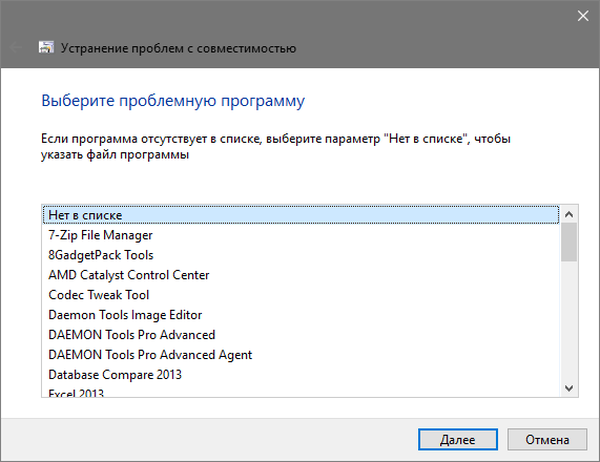
Výber aplikácie alebo zadanie cesty k jej spúšťaciemu súboru vás vyzve na výber diagnostického režimu. Ak chcete vybrať konkrétnu verziu systému Windows, zadajte druhý režim „Diagnostika programu“ a ak chcete automaticky určiť kompatibilnú verziu operačného systému, mali by ste zastaviť v prvom odseku..
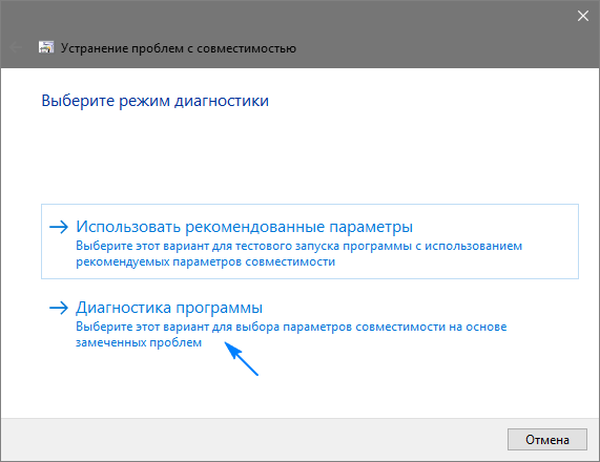
Po výbere vydania operačného systému sa zobrazí okno s možnosťami problémov, ktoré boli zaznamenané počas aplikácie v „prvej desiatke“.
Ak viete, v ktorej verzii operačného systému aplikácia pracovala správne, označte ju alebo vyberte „Neviem“.
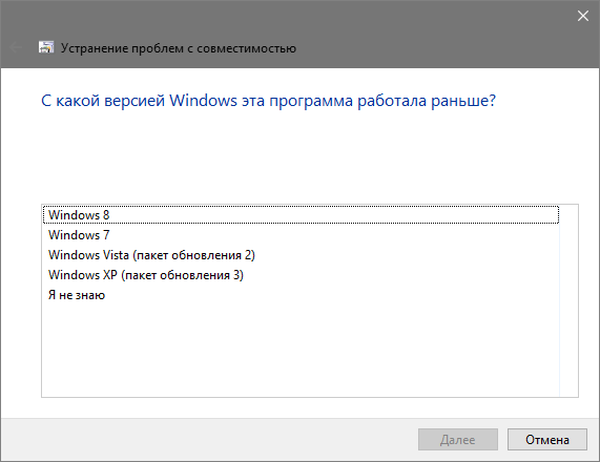
V ďalšom dialógovom okne kliknite na „Skontrolovať program“, aby ste otestovali, či funguje pri štarte so zadanými parametrami. Ak bol test úspešný, kliknite na tlačidlo „Ďalej“.
Pre ďalšie volanie softvéru so zadanými parametrami vyberte prvú položku v poslednom okne, uložte zadané nastavenia a zatvorte okno.
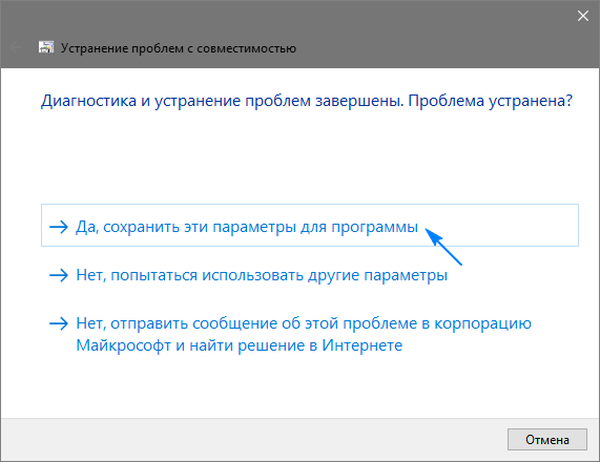
Po vyhľadaní ďalších problémov zatvorte nástroj alebo si pozrite ďalšie informácie o probléme..
Ak aplikácia odmietla pracovať v režime kompatibility s vybratým systémom Windows, skúste inú verziu OS alebo použite odporúčané nastavenia. V extrémnych prípadoch môžete vždy požiadať o pomoc pri riešení problémov zaslaním správy o probléme zástupcom spoločnosti Microsoft alebo hľadaním odpovede na fórach..











